Para iniciar o processo, navegue até `Live Chat` e será apresentada a janela do Live Chat:
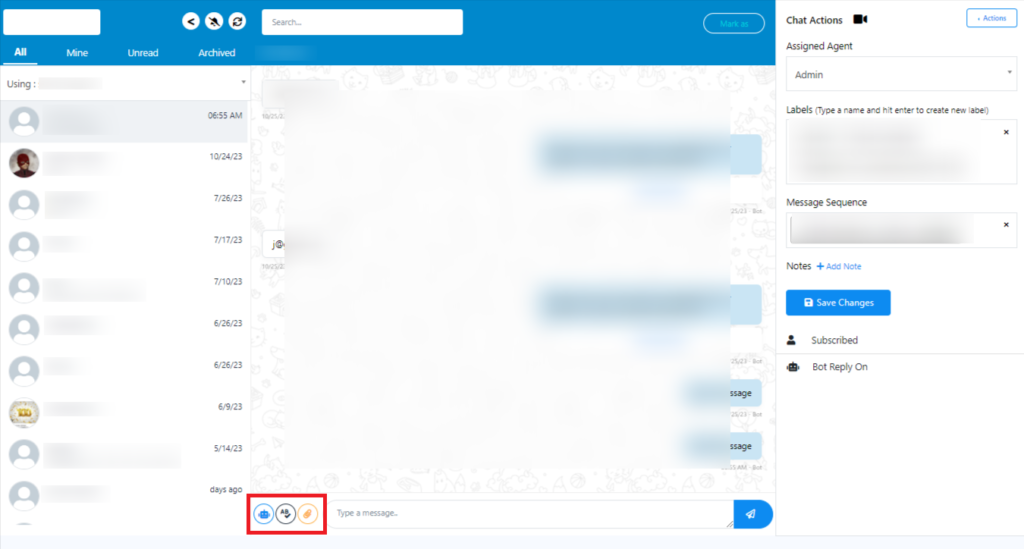
No lado esquerdo desta janela, você verá a lista de assinantes, permitindo abrir conversas em tempo real com qualquer membro do seu grupo.
No lado direito da janela da sua mensagem, você encontrará a seção `Ação de bate-papo`, que fornece várias ações que você pode aplicar durante suas interações de bate-papo.
Você pode aplicar essas ações às suas interações de chat.
Aqui estão os campos em `Ações de bate-papo`:
- Campo Agente atribuído: Este campo permite atribuir um agente a grupos individuais ou assinantes individuais.
- Rótulos: use este campo para atribuir um rótulo à conversa. Você também pode criar um novo rótulo digitando um nome e pressionando `Enter` neste campo.
- Sequência de mensagens: adicione uma sequência à conversa usando este campo.
- Notas: inclua notas adicionais sobre a conversa neste campo.
Depois de definir essas configurações, você pode salvá-las clicando no botão `Salvar alterações`. Você também pode visualizar o status da assinatura e o status da `Resposta do bot`, que pode ser alternado entre `Desligado` ou `Ativado`
Existem mais três botões que ajudam você no chat:
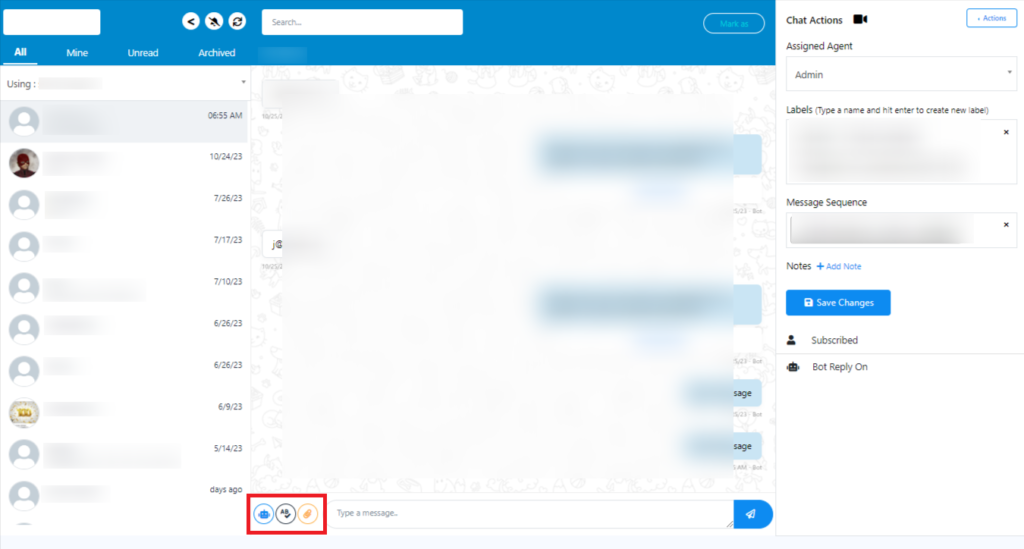
Anexo: você pode fazer upload de vários tipos de mídia, como arquivos, fotos e vídeos, para enriquecer seu conteúdo e fornecer contexto adicional ou elementos visuais. Este recurso permite que você aprimore sua comunicação e compartilhe materiais relevantes de uma forma que complemente suas respostas baseadas em texto. É uma ferramenta versátil que pode ser particularmente útil quando você precisa ilustrar, demonstrar ou apoiar suas explicações com conteúdo visual ou multimídia. Esse recurso expande suas opções de comunicação eficaz e envolvente nesta plataforma.
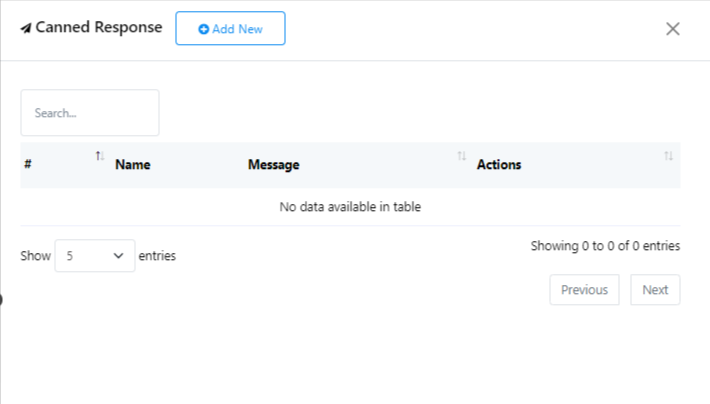
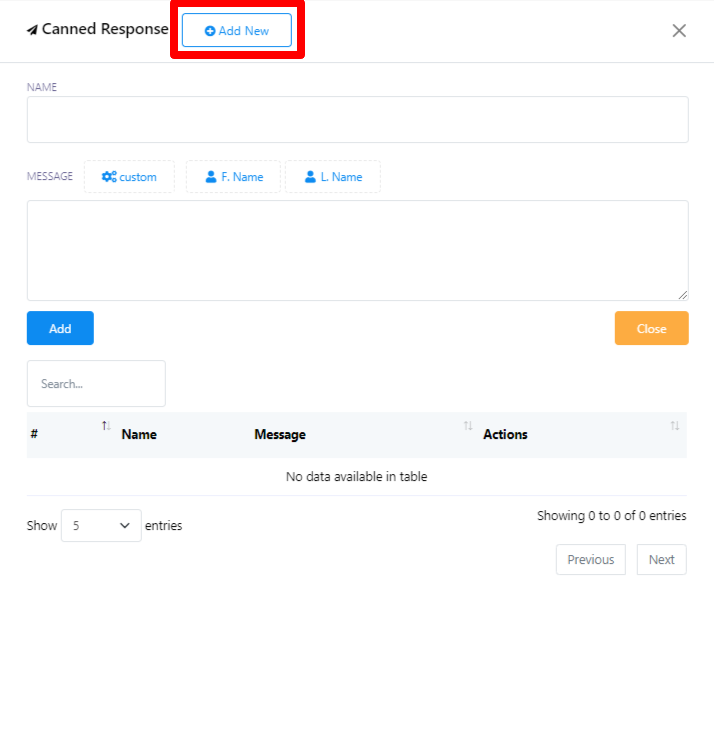
Resposta automática: é como um formato de mensagem predefinido, mas você pode preencher os espaços em branco com detalhes específicos. É semelhante a usar um formulário onde você tem seções fixas, mas você pode personalizar o conteúdo para cada situação preenchendo as lacunas com as informações desejadas. Isso facilita o envio de mensagens semelhantes para pessoas diferentes, ao mesmo tempo que torna cada mensagem pessoal e relevante para o destinatário. É uma ferramenta útil para economizar tempo e garantir que suas mensagens sejam adaptadas à pessoa com quem você está se comunicando. Você pode adicionar agora uma resposta automática em `Adicionar novo`.
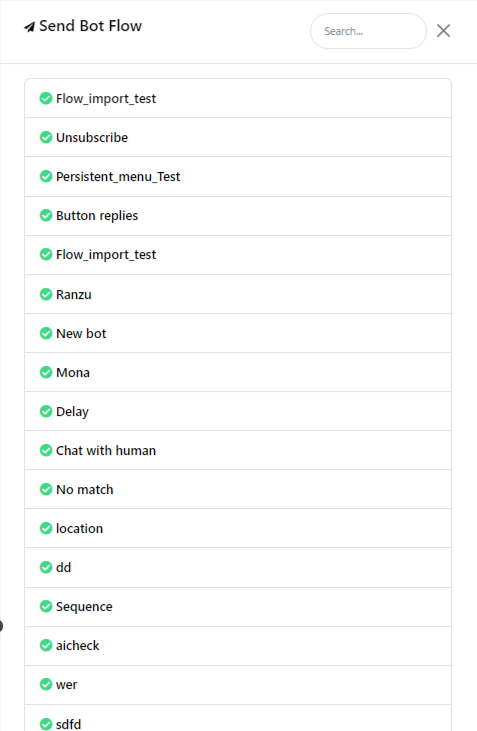
Definir resposta do fluxo do bot: você pode tornar um bate-papo mais útil permitindo que um bot converse nele. É como um programa de computador conversando com as pessoas. Isso pode economizar tempo e ajudar com dúvidas comuns. É ótimo para empresas e suporte ao cliente.


